青苹PDF编辑器给PDF文件添加图片的方法
2021-01-06 09:44作者:下载吧
青苹PDF编辑器是一款十分好用的PDF编辑软件,该软件界面清爽美观,内置丰富的PDF编辑工具,不仅可以帮助用户编辑PDF文档内容,还能对PDF页面进行提取、旋转、删除等操作,功能十分强大。我们在编辑PDF文档内容的时候,为了可以对文档内容进行解释说明,很多时候都会在文档中添加图片,所以我们需要掌握给PDF文件添加图片的方法。鉴于很多小伙伴不会对其操作,那么接下来小编就给大家详细介绍一下青苹PDF编辑器给PDF文件添加图片的具体操作方法,有需要的朋友可以看一看。

方法步骤
1.首先打开软件,界面上会出现一个窗口,我们点击窗口右下角的“打开文件”按钮就可以进入到文件添加页面。

2.接着在文件添加页面中,我们选中需要添加图片的PDF文件后,再点击页面右下角的“打开”按钮就可以了。

3.然后在界面上方找到“添加”按钮并点击,其下方会出现一个下拉框,我们在下拉框中选择“添加图像”选项。

4.随后又会进入到文件添加页面,在页面中选中需要添加到PDF文档中的图片后,再点击页面右下角的“打开”按钮就可以了。

5.紧接着界面上就会出现一个添加图像窗口,我们在窗口左下角找到“选项”一栏,根据自己的需要在该栏下方设置图片以什么样的内容添加到PDF文档中。

6.接下来在窗口底部找到“放置”按钮,我们点击该按钮就可以将图片添加到软件中了。

7.之后在界面上可以看到刚刚添加的图片文件,我们拖动图片四周的小方框就能调整图片的大小;拖动移动按钮,就可以调整图片在文档中的位置。
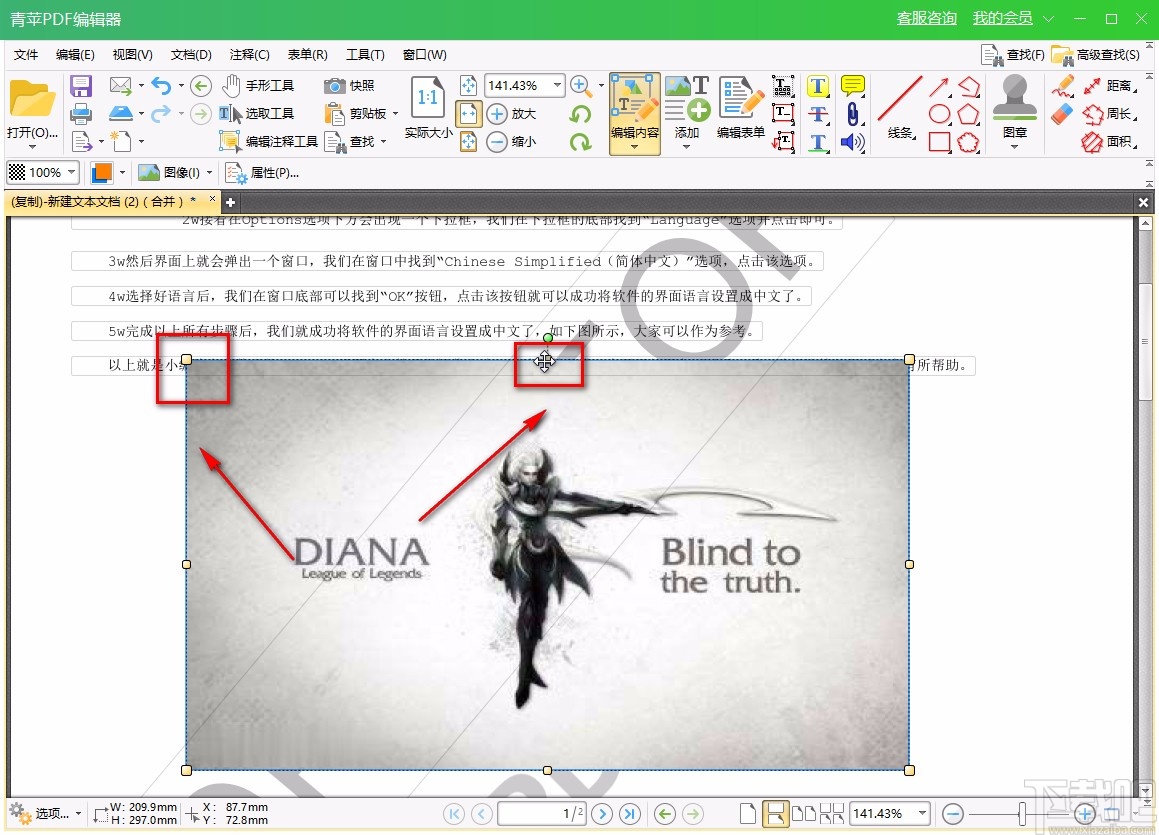
8.完成以上所有步骤后,我们在界面左上角找到保存按钮,点击该按钮就可以将添加图片后的PDF文件保存在电脑中了。

以上就是小编给大家整理的青苹PDF编辑器给PDF文件添加图片的具体操作方法,方法简单易懂,有需要的朋友可以看一看,希望这篇教程对大家有所帮助。